Om du någonsin har skickat eller tagit emot bilder via e-post eller fäst dem någonstans på nätet, vet du att bildstorleken kan vara ett problem. Vissa webbplatser tillåter endast små bilder så att de laddas snabbare och förbrukar mindre minne, och att få ett mail med en stor bild kan vara mycket irriterande. Ändra storlek på en bild på en Mac är väldigt lätt att göra när du vet hur man gör det, och kräver ingen extra programvara än vad som kommer med datorn.
Steg
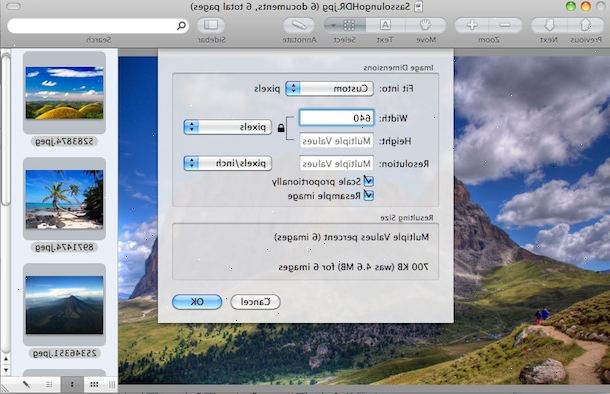
- 1Öppna Finder genom att klicka på Mac-ikonen i dockan.
- 2Navigera till den mapp som innehåller den bild du vill ändra storlek på.
- 3Kommando-klicka på bilden, och hålla pekaren över "öppna med". (Med MacBook Pro, kontroll-klicka på bilden, eller helt enkelt vänsterklicka på bilden för att komma till "Öppna med" alternativet.)
- 4Från rullgardinsmenyn väljer du "preview". Bilden öppnas i ett nytt fönster.
- 5Med förhandsgranskningsfönstret markerat, klicka på "Verktyg" i det översta fältet för att släppa ner den menyn och välj "Justera storlek". Ett fönster kommer att glida ner över bilden.
- 6Markera "width" fältet och ange önskade bredden på bilden. Om du inte har avmarkerat alternativet "Skala proportionellt" rutan, bör höjden ändras i enlighet med detta. Längst ner på justeringen fönstret, kommer den att visa den resulterande storlek i KBs eller GBs.
- 7Klicka på "OK". Bilden bör ändra storlek i förhandsgranskningsfönstret.
- 8Släpp ner "Arkiv"-menyn, som finns i det översta fältet och väljer antingen " Spara "eller" Spara som ". "Spara" kommer att ersätta den ursprungliga bilden med den omformaterade versionen, medan "Spara som" kan du spara den som en ny bild under ett nytt namn.
- 9Avsluta av förhandsgranskningen genom att släppa ner "Arkiv"-menyn och välj "Avsluta förhandsgranskning". Du är klar!
Tips
- För webb 100-200 KBs är oftast perfekt, beroende på hur stor du vill att bilden visar.
Varningar
- Om du väljer "Spara" i stället för "Spara som", kommer du att förlora den ursprungliga bilden.
